Zzzzz ウィルスを除去する (2016年12月月更新) - 復元ガイド付き
Zzzzzウイルス削除方法
Zzzzz ランサムウェア・ウィルスとは?
不吉な Zzzzz ランサムウェアがデータ狩に動き出す
Zzzzz ウィルスが、全てのファイルが「スリープ・モードになっている」と示唆することがあります。事実、これはご使用の PC がかの悪名高き Locky ウルス のバージョンに観戦している第一の印です。このウィルスは、ユーザーのファイルを全て暗号化し、.zzzzz 拡張子 を付加してしまう特性から、このようなタイトルが付けられています。しかし、これに対処しても被害者には何も良いことは起こりません。偶然にもターゲット・ユーザーのリストに載っていたとしても、パニックになる必要はありません。まずすべき事は、端末から Zzzzz を完全に除去することです。その場合、ぐずぐずせずにそのプロセスを例えば FortectIntego のような信頼できるセキュリティ・ツールに任せましょう。その後で、データ復元オプションに注目することにすればよいでしょう。
2 ヶ月ほど前に Locky がインターネット上を駆け巡った後、一部のウィルス・リサーチャーはこのサイバー脅威が遂に終わったという希望的観測を述べました。しかし、その彼らも Locky の開発者がどんなものを準備しているかについて、ほとんど知らなかったのです。このランサムウェアがまた復活してきました。その結果、新たに大型のものが現れてきました: ODIN、Thor、.shit ファイル拡張子、そして .aesir ウィルス がインターネットを席巻しています。さらに、ハッカーたちは Facebook にまでも感染し、そこでマルウェアを拡散するという、より高い目標も定めてきました。前のバージョンからいくらも経たないうちに、.aesir ファイル・ウィルスが現れ、Zzzzz マルウェアが姿を現しました。動作の点では、RSA-2048 や AES-256 アルゴリズムでデータを暗号化するという方法と相違ありません。この方式の主なメリットは、数学的に相関関係のある公開鍵と秘密鍵の組合せを利用するところにあります。その結果秘密鍵がないままファイルの暗号を解除するプロセスは、依然としてかなり苦心が必要なものとなっています。
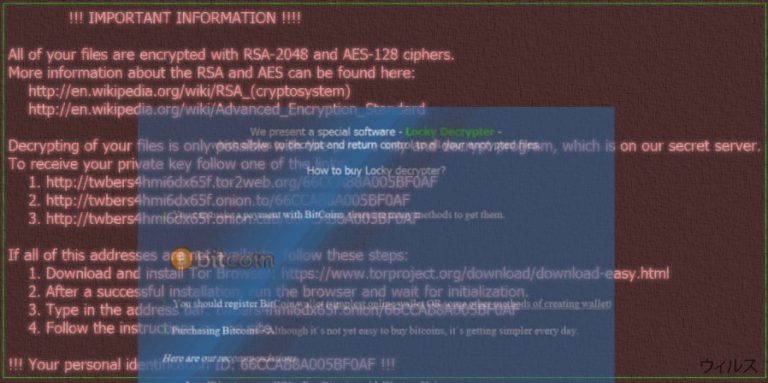
一方で、どのファイルが感染しているかが分かる点においては実際的であるとも言えますが、これはそれらのファイルに [8 桁の任意の文字]-[4 桁の任意の文字]-[4 桁の任意の文字]-[4 桁の任意の文字]-[12 桁の任意の文字].zzzzz というファイル拡張子が付けられるからです。ファイルの復元方法についての詳しい情報は instruction.html ファイルに書かれています。Zzzzz ランサムウェアが悪名高い Locky のバージョンであることを考慮すれば、ファイルの復元について希望の火を灯すのは無駄です。彼らがオファーしている Locky Decrypter は、メリットをもたらすよりはダメージを増長するだけと言えるでしょう。731.52 USD (1 ビットコイン) をそれに支払うのは、結局のところ無為に帰すことになるでしょう。お金の送金よりも、Zzzzz の除去プロシージャに注目しましょう。
このウィルスはどうやって端末に侵入したの?
不注意から迷惑メール・フォルダを覗いてしまうようなユーザーの端末を占拠することなど、ランサムウェアの脅威にとって何ら難しいことではありません。最近、一部の Zzzzz ハイジャックのバージョンがニセの Amazon メールから検出されました。詐欺師たちはこのマルウェアを、こういった各企業から添付ファイルの内容の確認を求めているように見えるメールの形に偽装します。さらに、ゆすり屋たちは Office of Personnel Management (OPM:アメリカ人事局) の画像を悪用することを好み、ユーザーにそれらのファイルを開くよう促します。幸いなことに、いずれの場合においても、ニセのメールには複数の文法的エラーやタイプミス、また構文の誤りが含まれていることは想像に難くありません。その上、最新の上体に更新されているマルウェア除去ユーティリティを持っていることは必須事項といえます。
Zzzzz ウィルスを速やかで効率的に取り除く
何らかのファイル暗号化マルウェアに遭遇したら、弊社では自動的なソリューションの選択をお勧めします。例えば FortectIntego や Malwarebytes のようなセキュリティ・プログラムなら、除去プロシージャを行った後にファイルが取り残されるようなことがないことが保証されます。セキュリティ・プログラムは正しく機能するために、毎日更新する必要があることを覚えておきましょう。何らかのシステム機能の問題により Zzzzz の除去に進めない場合は、ファイル復元のガイドラインに従ってください。その後、ファイル復元のための末尾のガイドもお読みください。データの除去は、Zzzzz ウィルスを完全に除去した後で行うように注意してください。
手動 Zzzzzウイルス削除方法
ランサムウェア: セーフモードにおける手動によるランサムウェアの駆除
重要です! →
一般的な PC ユーザーの方には手動による駆除ガイドはやや難しく感じられるかもしれません。正しく実行するためには IT に関する詳しい知識が求められ (重要なシステムファイルが削除され、あるいは破損した場合、Windows 全体の感染に繋がる恐れがあります)、さらに完了までに何時間もかかる場合があります。そこで、上述の自動的なメソッドの使用を強くお勧めします。
ステップ 1。「セーフモードとネットワーク」に移動する
手動によるマルウェアの駆除はセーフモード環境で行うのが最適です。
Windows 7 / Vista / XP
- スタート > シャットダウン > 再起動 > OK の順にクリックします。
- PC がアクティブになったら「詳細ブートオプション」ウィンドウが表示されるまで F8 ボタンを複数回押します (機能しない場合は F2、F12、Del などを押してみてください – マザーボードのモデルにより異なります) 。
- リストでセーフモードとネットワークを選択します。

Windows 10 / Windows 8
- スタートボタンをクリックして設定を選択します。

- スクロールダウンして更新とセキュリティを選択します。

- ウィンドウの左側で回復を選択します。
- 今度はスクロールダウンしてPCの起動をカスタマイズするを見つけます。
- 今すぐ再起動をクリックします。

- トラブルシューティングを選択します。

- 詳細オプションに移動します。

- スタートアップ設定を選択します。

- 再起動を押します。
- ここで 5 を押すか、5) セーフモードとネットワークを有効にするをクリックします。

ステップ 2. 怪しいプロセスをシャットダウンする
Windows タスクマネージャーはバックグラウンドで稼働しているプロセスをすべて表示できる便利なツールです。マルウェアがプロセスを実行している場合は、それをシャットダウンしなければなりません:
- キーボードの Ctrl + Shift + Esc を押して Windows タスクマネージャーを開きます。
- 詳細をクリックします。

- バックグラウンドプロセスセクションまでスクロールダウンし、怪しいものを探します。
- 右クリックしてファイルの場所を開くを選択します。

- プロセスに戻り、右クリックしてタスクの終了を選択します。

- 有害なフォルダのコンテンツを削除します。
ステップ 3. プログラムスタートアップをチェックする
- キーボードで Ctrl + Shift + Esc を押して Windows タスクマネージャーを開きます。
- スタートアップタブに移動します。
- 怪しいプログラムの上で右クリックして無効化を選択します。

ステップ 4. ウィルスファイルを削除する
PC の中で、あちらこちらにマルウェア関連のファイルが見つかることがあります。以下はその見つけ方のヒントです:
- Windows の検索ボックスにディスククリーンアップと入力して Enter を押します。

- クリーンアップするドライブを選択します (既定により C: がメインのドライブで、有害なファイルはここにありそうです)。
- 削除するファイルリストをスクロールして以下を選択します:
Temporary Internet Files
Downloads
Recycle Bin
Temporary files - システムファイルのクリーンアップを選択します。

- 他にも以下のフォルダ内に隠れている有害なファイルを探してみてください (Windows 検索ボックスで以下のエントリを入力して Enter を押します):
%AppData%
%LocalAppData%
%ProgramData%
%WinDir%
終了したら、PC を通常モードで再起動します。
System Restore を使用して Zzzzz を削除
-
手順 1: Safe Mode with Command Prompt へコンピュータを再起動
Windows 7 / Vista / XP- Start → Shutdown → Restart → OK をクリック.
- コンピュータがアクティブ状態になったら、 Advanced Boot Options ウィンドウが表示されるまで、 F8 を何度か押下します。
-
リストから Command Prompt を選択

Windows 10 / Windows 8- Windows ログイン画面で Power ボタンを押下します。 その後、キーボードの Shift を押し続け、 Restart をクリックします。.
- ここで、 Troubleshoot → Advanced options → Startup Settings を選択し、最後に Restart を押下します。
-
コンピュータがアクティブ状態になったら、 Startup Settings ウィンドウの Enable Safe Mode with Command Prompt を選択します。

-
手順 2: システムファイルと設定の復元
-
Command Prompt ウィンドウが表示されたら、 cd restore を入力し Enter をクリックします。

-
ここで rstrui.exe を入力し、もう一度 Enter を押下します。.

-
新しいウィンドウが表示されたら、 Next をクリックし、Zzzzz が侵入する前の復元ポイントを選択します。選択後、 Next をクリックします。


-
ここで Yes をクリックし、システムの復元を開始します。

-
Command Prompt ウィンドウが表示されたら、 cd restore を入力し Enter をクリックします。
おまけ: データの復元
上記のガイドは PC から Zzzzz を除去するために役立つはずです。暗号化されたファイルを復元するには、uirusu.jp のセキュリティ専門家が用意した詳しいガイドを使用されることをお勧めします。ファイルが Zzzzz によって暗号化された場合、それらを復元する方法はいくつかあります。
Data Recovery Pro – ロックされたファイルを復元するチャンスか?
ユーティリティをインストールすれば、一部のファイルを復元できます。本来はシステム・クラッシュの後に破損したファイルを検出するように設計されているのですが、その作成者はプログラムに手を加えてユーザーがランサムウェアに対処できるようにしています。
- Data Recovery Pro をダウンロード;
- Data Recovery のセットップの手順に従い、プログラムを PC にインストールします。
- 起動後、PC をスキャンして Zzzzz ランサムウェアにより暗号化されたファイルを探します。
- それらを復元します。
Windows Previous Versions 機能オプション
System Restore 機能を有効にしてある場合は、以前保管された各ファイルのコピーを見つけることができるはずです。
- 復元の必要な暗号化されたファイルを見つけたら、その上で右クリックします。
- “Properties” を選択し、“Previous versions” タブに移動します。
- ここで、“Folder versions” 内のファイルのうち利用可能なコピーをそれぞれチェックします。復元したいバージョンを選択して、“Restore” をクリックします。
ShadowExplorer の使い方
このプログラムは Windows OS によって作成されたシャドー・ボリュームのコピーに従ってファイルを復元します。ShadowExplorer は次にこれらのパターンにアクセスして、ユーザーの貴重なファイルを再作成します。しかし、一部の Locky のバージョンはこれらのコピーを削除することが知られています。急いでこのアプリをトライしてみましょう。
- Shadow Explorer をダウンロードします (http://shadowexplorer.com/)。
- Shadow Explorer セットアップ・ウィザードに従い、PC にこのアプリケーションをインストールします。
- プログラムを起動し、左上コーナーのドロップダウン・メニューを開いて、暗号化されたデータのあるディスクを選択します。どのようなフォルダがあるか、チェックしてください。
- 復元したいフォルダの上で右クリックし、“Export” を選択します。復元先の場所も選択することができます。
最後に、クリプト・ランサムウェアから身を守るよう、常に気をつけてください。Zzzzz やその他のランサムウェアからコンピュータを守るためには、 FortectIntego や SpyHunter 5Combo Cleaner 、 Malwarebytes などの評価が高いアンチスパイウェアを使用してください
あなたにおすすめ
政府のスパイ行為を許してはいけません
政府は利用者のデータの追跡あるいは市民へのスパイ行為に関しては多くの問題を抱えています。そこで、このことを考慮に入れて、怪しい情報収集の行いについて学びましょう。インターネット上では完全匿名にすることにより、迷惑な政府系の追跡行為を避けましょう。
オンラインにアクセスするために違うロケーションを選択し、特定のコンテンツ制限もなく、オンラインに接続して欲しいものにアクセスする時、別の場所を選択することができます。 Private Internet Access VPN を使用すると、ハッキングされるリスクがなく、簡単にインターネット接続をお楽しみいただけます。
政府の他の迷惑な当事者によりアクセス可能な情報をコントロールし、スパイ行為を受けずにオンラインサーフィンをお楽しみください。不法行為に関与しておらず、また自分のサービス、プラットフォームのセレクションを信頼していたとしても、自分自身の安全性を常に疑い、 VPN サービスを使用して予防的措置を講じておきましょう。
マルウェアの攻撃に遭った場合に備えて、バックアップファイルを作りましょう
コンピュータを使用していると、サイバー感染や自分のうっかりミスによりいろいろなものを失くして困ることがあります。マルウェアによって生じるソフトウェアの問題や暗号化による直接的なデータの損失から端末の問題や恒久的なダメージに繋がる恐れがあります。そんな時に適切な 最新のバックアップ があれば、そのような場面に遭遇しても簡単に元通りに回復して仕事に戻れます。
端末に何か変更を加えたらバックアップを取っておけば、マルウェアが何かを変更したり端末の問題が原因でデータの破壊やパフォーマンスの低下が発生した時点に戻すことができるため、バックアップの作成は不可欠です。元に戻せる機能を利用して、日常の、あるいは毎週ごとの習慣としてバックアップを取るようにしましょう。
なにか重要なドキュメントやプロジェクトの前のバージョンを取ってあれば、ストレスや障害も防げます。マルウェアが突如として現れた場合に大変便利です。システム復元には Data Recovery Pro をぜひご利用ください。







